
- •Глава 1. Краткая справка по Windows
- •Включение и выключение компьютера
- •Структура экрана в Windows
- •Рабочий стол
- •Указатель мыши – курсор
- •Кнопка Пуск
- •Панель задач
- •Управление объектами
- •Перемещение объектов
- •Активизация объектов
- •Основные элементы окна в Windows
- •Перемещение окна
- •Изменение размеров окна
- •Использование Панели инструментов
- •Использование Строки меню
- •Управление окнами в Windows
- •Выбор текущего окна
- •Три состояния окна в Windows
- •Управление папками в Windows
- •Создание папок
- •Переименование папок
- •Удаление и восстановление объектов
- •Восстановление удаленных объектов
- •Русские буквы в Windows
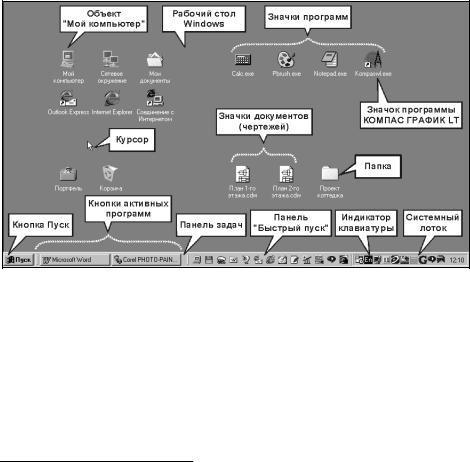
Выключение ПК после окончания работы производится в обратной последовательности: первым выключается системный блок, а затем все дополнительное оборудование1.
Замечание. Перед выключением компьютера необходимо обязательно завершить работу всех прикладных программ и текущий сеанс работы с операционной системой, выполнив команду Пуск – Завершение работы – Выключить компьютер. Всегда вы-
ключайте компьютер перед тем, как подключить или отключить любое дополнительное устройство.
Структура экрана в Windows
После включения ПК происходит загрузка и настройка операционной системы. Основными элементами экрана Windows являются Рабочий стол, кнопка
Пуск, Панель задач и указатель мыши – курсор (рис. 1.1).
Рис. 1.1
Рабочий стол
Рабочий стол занимает основную часть экрана Windows (рис. 1.1). Это аналог вашего рабочего стола. На стол можно положить рабочий документ, папку с документами, различные инструменты: калькулятор, часы, записную книжку и т.д. То же самое можно сделать и в Windows, только вместо реальных предметов на Рабочий стол помещают их электронные аналоги.
В Windows все ресурсы ПК принято называть Объектами: это, например, папки (каталоги), файлы, программы, принтеры, диски и т.д. Объекты отобража-
1 На современных моделях компьютеров выключение системного блока выполняется автоматически операционной системой после завершения текущего сеанса работы.
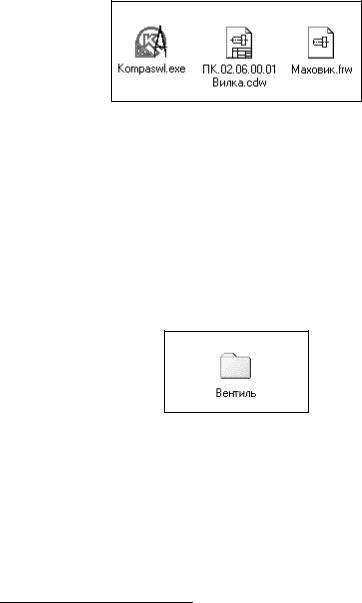
ются в виде специальных значков, которые еще называют иконками. Каждый значок имеет подпись. По внешнему виду значка и по его подписи можно судить о назначении связанного с ним объекта.
В Windows имеется огромное количество самых разнообразных объектов и, соответственно, значков. Любая новая программа, которую вы установите в этой системе, будет иметь свой собственный значок. Не является исключением и КОМПАС-ГРАФИК LT. Его значок имеет следующий вид (рис. 1.2, слева):
Рис. 1.2
Документы (чертежи и фрагменты)1, которые вы будете создавать с помощью КОМПАС-ГРАФИК LT, тоже являются объектами, и им будут присваиваться соответствующие значки (рис. 1.2: в центре – для чертежей, справа – для фрагментов).
Многие виды объектов и их значки в Windows являются стандартными. Наиболее распространенным видом объекта является папка2. Папка – это графическое представление каталога, т.е. области носителя данных (например, магнитного диска), предназначенной для хранения однотипных файлов (документов) и имеющей определенное имя. На рис. 1.3 показан значок папки Вентиль, в которой можно хранить чертежи, относящиеся к данной сборочной единице. На рис.1.1 можно найти папку Проект коттеджа. В такой папке хранятся строительные чертежи и прочие документы, относящиеся к конкретному проекту.
Рис. 1.3
Кроме предоставления каталогов для хранения файлов, папки являются универсальным средством организации объектов, т.е. в них можно хранить не только файлы данных, но и любые другие объекты (в том числе и другие папки).
После установки Windows Рабочий стол почти пуст. По умолчанию на нем находятся лишь несколько специальных объектов: Мой компьютер, Корзина, Портфель и некоторые другие. В процессе работы пользователь сам решает, какие папки, документы, инструменты или иные объекты нужно поместить на Рабочий стол.
1 Подробнее об основных типах документов см. в главе 2.
2 Часто вместо термина папка употребляется его синоним каталог.
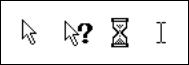
Указатель мыши – курсор
При работе с Microsoft Windows основным устройством указания является мышь. У начинающих пользователей иногда возникают трудности при ее использовании. Их можно легко избежать, уяснив несколько простых положений.
Основной функцией мыши является управление ее указателем – курсором. Курсор – это графический элемент, который можно передвигать по экрану. Он используется для выбора и активизации объектов на экране, работы с пунктами меню, размещения и выделения текста и т.д. В зависимости от режима работы программы указатель мыши может многократно менять свой вид (рис. 1.4). Например, при выполнении операций указания он имеет вид стрелки (основной режим); в режиме получения справки – вид стрелки с вопросительным знаком (режим выбора справки); если операционная система занята обслуживанием какоголибо процесса, курсор принимает вид песочных часов (система недоступна); если поместить его внутрь текста, он примет вид вертикальной черты (режим выделения текста) и т.д.
Рис. 1. 4
Как показывает практика, у начинающих пользователей возникает проблема с двойным щелчком левой клавиши мыши. Чтобы выполнить его точно, придерживайтесь следующих правил:
•промежуток между щелчками должен быть достаточно малым, иначе операционная система воспримет их просто как два последовательных одиночных щелчка;
•не допускайте перемещения мыши по поверхности стола во время двойного щелчка.
Кнопка Пуск
Кнопка Пуск расположена в левом нижнем углу экрана. После нажатия на эту кнопку на экране появится Главное меню Windows. В нем содержатся команды доступа ко всем прикладным и служебным программам, установленным на данном компьютере, и к Системе помощи Windows.
Панель задач
Панель задач обычно располагается в нижней части экрана. Она является основным средством переключения между активными объектами (в основном программами) и служит для отображения различных текущих режимов: времени, состояния клавиатуры (русские или английские буквы), принтера и т.д.
